步骤 1:更新 Ubuntu 程序包列表
在安装 PgfPlots 软件包之前运行 system update 命令非常重要,因此在命令终端上运行给定的命令。
sudo apt update第 2 步:在 Ubuntu 上安装 TeX
要使用 pgfplots,我们需要有 TeX Live 发行版,它提供了在 LaTeX 中创建文档所需的所有软件包。因此,如果您已经拥有它,则可以跳过此步骤,跳转到本教程的第 3 步。
而那些没有它的人可以安装 TeXLive,其中包括用于创建 LaTeX 文档的所有基本软件包和工具。
sudo apt install texlive第 3 步:在 Ubuntu 上安装 pgfplots 22.04 或 20.04
有一些额外的软件包,如pgfplots,是必需的,但不包含在TeX Live的基本安装中。因此,要获取 LaTeX 所需的其他软件包,请安装 texlive-latex-extra:
sudo apt install texlive-latex-extra步骤 4:验证安装
完成上述给定步骤后,我们可以通过运行给定的命令来检查 pgfplots 是否正确安装。
kpsewhich pgfplots.sty它将在终端上显示 pgfplots.sty 文件的路径。
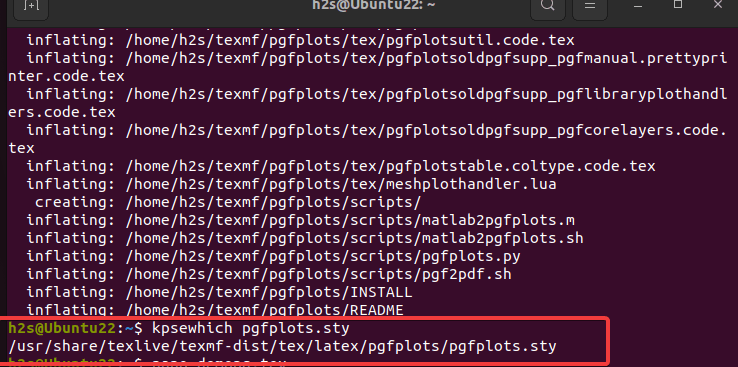
第 5 步:在 LaTeX 文档中使用 pgfplot
为了在 LaTeX 文档中使用 pgfplot,我们需要在文档的开头包含包,例如:
让我们创建一个名为 – mypfg.tex 的 Tex 文件,您可以使用您想要的任何名称创建它。
之后,添加以下代码,其中我们使用 pdfplots 创建一个简单的抛物线图。
\documentclass{article}
\usepackage{pgfplots}
\begin{document}
\begin{tikzpicture}
\begin{axis}[
xlabel={$x$},
ylabel={$f(x)$},
title={Plot of $f(x) = x^2$},
]
\addplot[domain=-2:2, samples=100, blue]{x^2};
\end{axis}
\end{tikzpicture}
\end{document}
按 Ctrl+X,键入“Y”,然后按 Enter 键保存文件。
第 6 步:编译
使用给定的命令编译创建的 TeX 文件:
pdflatex your-file.tex例如,这里的文件名是 mypfg.tex,那么命令将是这样的:
pdflatex mypfg.tex编译文件的输出将保存为 PDF 格式或使用您的 TeX 文件名的 pdf 扩展名。正如我们在这里mypfg.pdf的,我们编译的代码的 PDF 文件。它将包含函数 $f(x) = x^2$ 的简单抛物线图。
好吧,在上面的代码中,我们使用该包创建了函数 $f(x) = x^2$ 的图。环境用于绘制绘图,环境为绘图设置坐标系。、 和 选项用于标记轴并为绘图提供标题。该命令用于在具有指定样本数的指定域上绘制函数。pgfplotstikzpictureaxisxlabelylabeltitle\addplot
这是我们得到的输出:
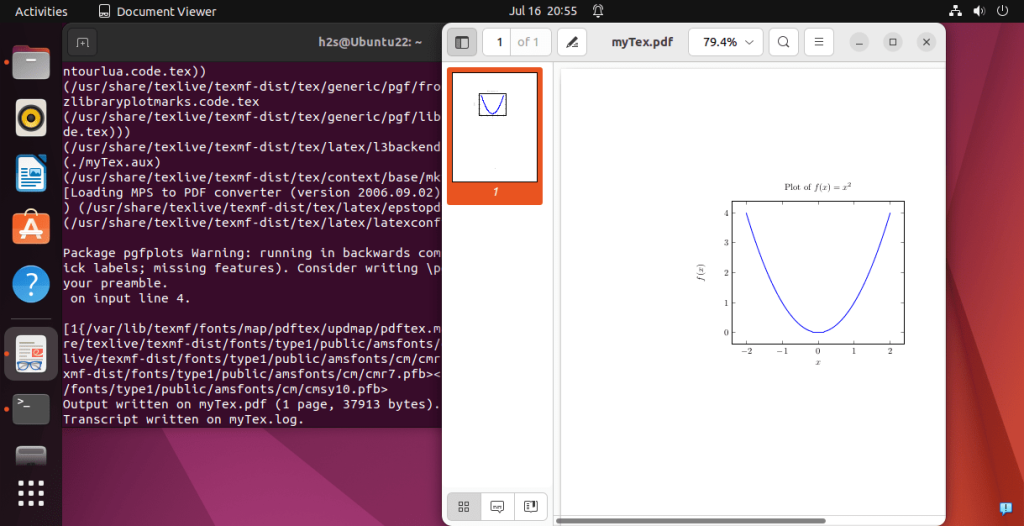
借助 LaTeX 文档中包含的 pgfplots,您现在可以在文本中创建绘图、图表和图形。